

Индивидуальные и групповые автопоилки: для животных. Схемы и конструкции...

Состав сооружений: решетки и песколовки: Решетки – это первое устройство в схеме очистных сооружений. Они представляют...

Индивидуальные и групповые автопоилки: для животных. Схемы и конструкции...

Состав сооружений: решетки и песколовки: Решетки – это первое устройство в схеме очистных сооружений. Они представляют...
Топ:
Оценка эффективности инструментов коммуникационной политики: Внешние коммуникации - обмен информацией между организацией и её внешней средой...
Особенности труда и отдыха в условиях низких температур: К работам при низких температурах на открытом воздухе и в не отапливаемых помещениях допускаются лица не моложе 18 лет, прошедшие...
Интересное:
Распространение рака на другие отдаленные от желудка органы: Характерных симптомов рака желудка не существует. Выраженные симптомы появляются, когда опухоль...
Берегоукрепление оползневых склонов: На прибрежных склонах основной причиной развития оползневых процессов является подмыв водами рек естественных склонов...
Аура как энергетическое поле: многослойную ауру человека можно представить себе подобным...
Дисциплины:
|
из
5.00
|
Заказать работу |
|
|
|
|
Большой интерес представляет задача по определению интервалов изменения сырья, в которых оптимальный план двойственной задачи не меняется. Такое исследование называется анализом устойчивости двойственных оценок. Для этого используется следующая процедура.
Составляем матрицу А из элементов столбцов, соответствующих переменных х3, х4, х5 таблицы 7, определяющей оптимальный план производства:
A= 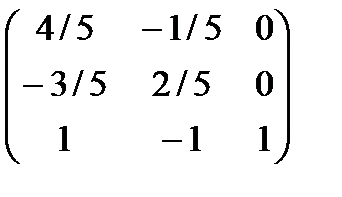
Умножаем матрицу на вектор B=  , где 400, 900, 600 - запасы сырья, соответственно, 1, 2, 3-го видов; rpj (j = 1, 2, 3) – предполагаемое изменение соответствующего вида сырья.
, где 400, 900, 600 - запасы сырья, соответственно, 1, 2, 3-го видов; rpj (j = 1, 2, 3) – предполагаемое изменение соответствующего вида сырья.
A•B=  =
= 
Записываем условие неотрицательности - компонент полученного вектора.  (1.32)
(1.32)
Определим, при каких значениях rp1, rp2, rp3 эта система неравенств верна. Очевидно, если rp1 = rp2 = 0, то rp3 ≥ 100. Это означает, что если количество сырья 3-го вида будет уменьшено в пределах 100 кг или увеличено произвольным образом, то, несмотря на это, двойственные оценки сырья не изменятся.
Если rp2 =rp3 = 0, то решая систему (1.32), получим -100<rp1 <200.
Если rp1=rp3 = 0, -300<rp2 <100.
Это означает, что если количество одного из видов сырья 1-го или 2-го вида принадлежат соответственно промежуткам 300<rp1 <600 или 600<rp2 <1000, а количество остальных ресурсов остается первоначальным, то двойственные оценки сырья не меняются.
Если p1, p2 , p3 изменяются одновременно, то для исследования влияния изменений на оптимальный план необходимо определить, принадлежат ли эти изменения rp1, rp2, rp3 многоугольнику решений системы линейных неравенств (1.32). Точки этого многоугольника определяют количество сырья каждого вида, при котором двойственные оценки остаются прежними.
Предположим, что в рассматриваемой задаче изменения сырья составляют: rp1 = 200 кг, rp2 = 100 кг и rp3 = 150 кг.
|
|
Определим, как при этом изменится оптимальный план, стоимость готовой продукции f и остатки сырья.
1-й способ. Подставим значения rp1, rp2, rp3 в систему неравенств (1.32). Так как все неравенства остаются верными, это означает, что двойственные оценки сырья не изменятся. В этом случае изменение стоимости готовой продукции составит:
r f 1= y 1*r p 1+ y 2*r p 2+ y 3*r p 3 = 24*200+ 4*100+ 0*(-150) = 5200 (д.ед.),
т.е. стоимость готовой продукции по новому оптимальному плану равна
f 1=13200 + 5200 = 18400 (д.ед.).
Соответствующий план производства найдем следующим образом. Система ограничений, описывающая новые условия производства, примет вид: 2x1+x2  600
600
3x1+4x2  1000
1000
X1+3x2  450
450
X1  0, x2
0, x2  0
0
Так как y 1>0 и y 2>0, то сырье 1-го и 2-го вида используется полностью. Поэтому 1-ое и 2-ое условия выполняются как равенство. Решая совместно систему 2 x 1 + x 2 = 600
3 x 1 + 4 x 2= 1000,
получим новый оптимальный план производства x 1 = 280 ед.; x 2 = 40 ед. При этом остатки сырья составят: x 3 = x 4 = 0, x 5 = 50 кг.
Й способ.
Умножим матрицу А на вектор В=  =
=  . В соответствии с таблицей 7 получим вектор базисных решений:
. В соответствии с таблицей 7 получим вектор базисных решений: 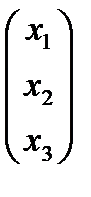 =AB=
=AB= 
Т. к. базисные решения допустимы (неотрицательны), то решение двойственной задачи не изменилось. Оптимальное значение f найдем, умножая строку теневых цен С = (24; 4; 0) на вектор В (напомним, что теневые цены – это решение двойственной задачи, которое находится под матрицей А в нижней строке таблицы 7).
f = CB = 24·600 + 4·1000 + 0·450 = 18400 (д.ед.).
Если при изменении объемов сырья меняются двойственные оценки, т.е. при подстановке rp1, rp2, rp3 в систему (1.32) неравенства становятся неверными, то формулируется новая производственная задача, которая может быть решена описанным выше симплексным методом.
7. Решение задачи линейного программирования с помощью EXCEL
Рассмотрим задачу линейного программирования, сформулированную в п. З настоящей работы.
2x1 + х2 ≤ 400
3x1 + 4x2 ≤ 900
х1 + Зх2 ≤ 600
x1 ≥ 0, х2 ≥ 0
f = 60x1 + 40x2 Ì max
Войдя в MS EXCEL, создадим форму для ввода условий задачи. Для сформулированной задачи форма будет иметь вид:
|
|
| A | B | C | D | E | F | G | |
| Переменные | |||||||
| Имя | пер. 1 | пер.2 | |||||
| Значение | |||||||
| Ниж. гр. | |||||||
| Верх. гр. | |||||||
| Коэф. Ф.Ц | Макс. | ||||||
| Ограничения | |||||||
| Вид | Лев. час. | Знак | Прав. час. | ||||
| Огр. 1 | |||||||
| Огр. 2 | |||||||
| Огр. 3 |
Введенный текст является комментарием и на решение задачи не влияет. Введем исходные данные:
60 в В6; 40 в С6;
2 в В9; 1 в С9; 400 в F9;
3 в В10; 4 в С10; 900 в F10;
1 в В11; З в С11; 600 в F11.
Знак ≤ в Е9; Е10; Е11.
В результате получим:
| A | B | C | D | E | F | G | |
| Переменные | |||||||
| Имя | пер. 1 | пер.2 | |||||
| Значение | |||||||
| Ниж. гр. | |||||||
| Верх. гр. | |||||||
| Коэф. Ф.Ц | Макс. | ||||||
| Ограничения | |||||||
| Вид | Лев. час. | Знак | Прав. час. | ||||
| Огр. 1 | ≤ | ||||||
| Огр. 2 | ≤ | ||||||
| Огр. 3 | ≤ |
Введем зависимость для целевой функции. Установим курсор в D6. Курсор на кнопку Мастер функций. Один щелчок по левой кнопке мыши (M1). На экране появится диалоговое окно Мастер функций. Курсор в окно Категория на категорию Математические М1. Курсор в окно на СУММПРОИЗВ. М1.
На экране появится диалоговое окно СУММПРОИЗВ
В массиве 1 следует ввести В3: С3 (во все диалоговые окна адреса ячеек удобно вводить не с клавиатуры, а протаскивая мышь по ячейкам, чьи адреса следует ввести). В массив 2 введем В6:С6. Курсор в Готово М 1.
На экране в D6 прочитаем введенное значение целевой функции (=СУММПРОИЗВ (В3: СЗ; В6: С6)).
Введем зависимости для левых частей ограничений: курсор в D6; копировать в буфер, курсор в D9; вставка из буфера. На экране в D9 будет введена функция (=СУММПРОИЗВ (ВЗ:СЗ; В9:С9)). Затем копируем D9 в D10 и в D11. На этом ввод данных закончен.
Теперь приступаем к поиску решения. Для этого используем функцию Сервис, Поиск решения …. На экране появится окно Поиск решения.
|
|
Назначим целевую функцию: курсор в окно Установить целевую ячейку; ввести адрес D6; ввести направление целевой функции - максимальное значение.
Для ввода адресов искомых переменных: курсор в поле Изменяя ячейки; ввести адреса ВЗ: СЗ; курсор на функцию Добавить …; M1.
На экране появится диалоговое окно Добавить ограничения.
Введем граничные условия на переменные (пер.1 ≥ 0, пер.2 ≥ 0); ВЗ ≥ В4; СЗ ≥ С4 (в окне ссылка на ячейку ввести ВЗ: курсор на стрелку; М1; курсор на знак ≥; M1; курсор в правое окно; ввести В4; Добавить …. Аналогично вводится граничное условие СЗ ≥ С4; D9 ≥ F9; D10 ≥ F10; D11 ≥ F11. После 2 ввода последнего ограничения вместо Добавить … вводим ОК. На экране появится диалоговое окно Поиск решения с введенными условиями.
Если при вводе задачи возникает необходимость в изменении или удалении внесенных ограничений или граничных условий, то это делается с помощью команд Изменить …, Удалить ….
С помощью команд, находящихся в окне Параметры поиска решения, можно вводить условия для решения задач оптимизации всех классов. Команды, используемые по умолчанию, подходят для решения большинства практических задач. (В поле Максимальное время можно ввести время, не превышающее 32767 с. (более 9 часов). В поле Предельное число итераций 100 подходит для решения большинства задач. Установление флажка Линейные модели обеспечивает применение симплекс-метода.) ОК. На экране появится диалоговое окно Поиск решения.
Устанавливаем курсор на Выполнить. M1. После выполнения на экране появится диалоговое окно Результаты поиска решения. Решение найдено и результат оптимального решения задачи приводится в таблице, после в Типе отчета опции Результаты. ОК. По умолчанию найденное решение сохраняется.
| A | B | C | D | E | F | G | |
| Переменные | |||||||
| Имя | пер. 1 | пер.2 | |||||
| Значение | |||||||
| Ниж. гр. | |||||||
| Верх. гр. | |||||||
| Коэф. Ф.Ц | Макс. | ||||||
| Ограничения | |||||||
| Вид | Лев. час. | Знак | Прав. час. | ||||
| Огр. 1 | ≤ | ||||||
| Огр. 2 | ≤ | ||||||
| Огр. 3 | ≤ |
Из таблицы видно, что в оптимальном решении пер.1=140, пер.2=120. При этом максимальная выручка будет составлять D6=13200 ден. ед., а количество используемых ресурсов равно: pec.1=D9=400; pec.2=D10=900, pec.3=D11=500.
|
|
Если условия задачи будут несовместными, решение задачи не будет найдено, о чем будет сообщено.
Анализ оптимального решения выполняется на основании применения положений симплекс-метода, которые были изложены в пп. 3, 5, 6 и начинается после появления диалогового окна Результат поиска решения. С помощью этого диалогового окна можно вызвать отчеты трех типов: результаты, устойчивость, пределы.
Отчет по результатам начинается с установления курсора на результат ОК. На экране вызванный отчет на новом листе, на ярлычке которого указано название отчета M1. На экране высвечивается вызванный отчет.
Microsoft Excel 8.0 Отчет по результатам
Целевая ячейка (Максимум)
| Ячейка | Имя | Исходно | Результат |
| $D$6 | Коэфф. ЦФ |
Изменяемые ячейки
| Ячейка | Имя | Исходно | Результат |
| $В$3 | Значение пер. 1 | ||
| $С$3 | Значение пер. 2 |
Ограничения
| Ячейка | Имя | Значение | Формула | Статус | Разница |
| $D$9 | Огр.1 | $D$9 ≤ $F$9 | связанное | ||
| $D$10 | Огр.2 | $D$10≤$F$10 | связанное | ||
| $D$11 | Огр.3 | $D$11≤$F$11 | Не связан. | ||
| $B$3 | Значение пер.1 | $B$3 ≤ $B$4 | Не связан. | ||
| $C$3 | Значение пер.2 | $C$3 ≤$C$4 | Не связан. |
Отчет состоит из трех таблиц:
В таблице 1 приводятся сведения о целевой функции. В столбце Исходно приводятся значения целевой функции до начала вычисления.
В таблице 2 приводится значение искомых переменных, полученных в результате решения задачи.
В таблице 3 приводятся результаты оптимального решения для ограничения и для граничных условий.
Для ограничений в графе Формула приводятся зависимости, которые были введены в диалоговое окно Поиск решения. В графе Значение приведены величины использованного ресурса. В графе Разница показано количество неиспользованного ресурса. Если ресурс использован полностью, то в графе Состояние указывается: Связанное; при неполном использовании ресурса в этой графе указывается: Не связанное. Для граничных условий приводятся аналогичные величины, с той лишь разницей, что вместо величины неиспользованного ресурса показана разность между значением переменной в найденном оптимальном решении и заданным для нее граничным условием.
Microsoft Excel 8.0 Отчет по устойчивости
Изменяемые ячейки
| Ячейка | Имя | Результат и его значение | Нормир. стоимость | Целевой коэффициент | Допустимое увеличение | Допустимое уменьшение |
| $В$3 | Значение пер 1 | -- | ||||
| $С$3 | Значение пер 2 | -- |
|
|
Ограничения
| Ячейка | Имя | Результат и его значение | Теневая цена | Ограничение правая часть | Допустимое увеличение | Допустимое уменьшение |
| $D$9 | Огр. 1 | |||||
| $D$10 | Огр. 2 | |||||
| $D$11 | Огр. 3 | 1Е+30 |
Отчет по устойчивости состоит из двух таблиц. В таблице 1 приводятся следующие значения для переменных:
w результат решения задачи;
w редуцированная стоимость, т. е. дополнительные двойственные переменные, которые показывают, насколько изменится целевая функция при принудительном включении единицы этой продукции в оптимальное решение;
w коэффициенты целевой функции;
w предельные значения приращения коэффициентов целевой функции, при которых сохраняется набор переменных, входящих в оптимальное решение.
В таблице 2 приводятся аналогичные значения для ограничений:
w величина использованных ресурсов;
w теневая цена, т. е. двойственные оценки, которые показывают, как изменится целевая функция при изменении ресурсов на единицу;
w значения приращения ресурсов, при которых сохранится оптимальный набор переменных, входящих в оптимальное решение
|
|
|

Общие условия выбора системы дренажа: Система дренажа выбирается в зависимости от характера защищаемого...

Автоматическое растормаживание колес: Тормозные устройства колес предназначены для уменьшения длины пробега и улучшения маневрирования ВС при...

Индивидуальные и групповые автопоилки: для животных. Схемы и конструкции...

Индивидуальные очистные сооружения: К классу индивидуальных очистных сооружений относят сооружения, пропускная способность которых...
© cyberpedia.su 2017-2024 - Не является автором материалов. Исключительное право сохранено за автором текста.
Если вы не хотите, чтобы данный материал был у нас на сайте, перейдите по ссылке: Нарушение авторских прав. Мы поможем в написании вашей работы!